1、新建一篇ppt。如下图:

2、点击ppt中“设计”工具栏。如下图:
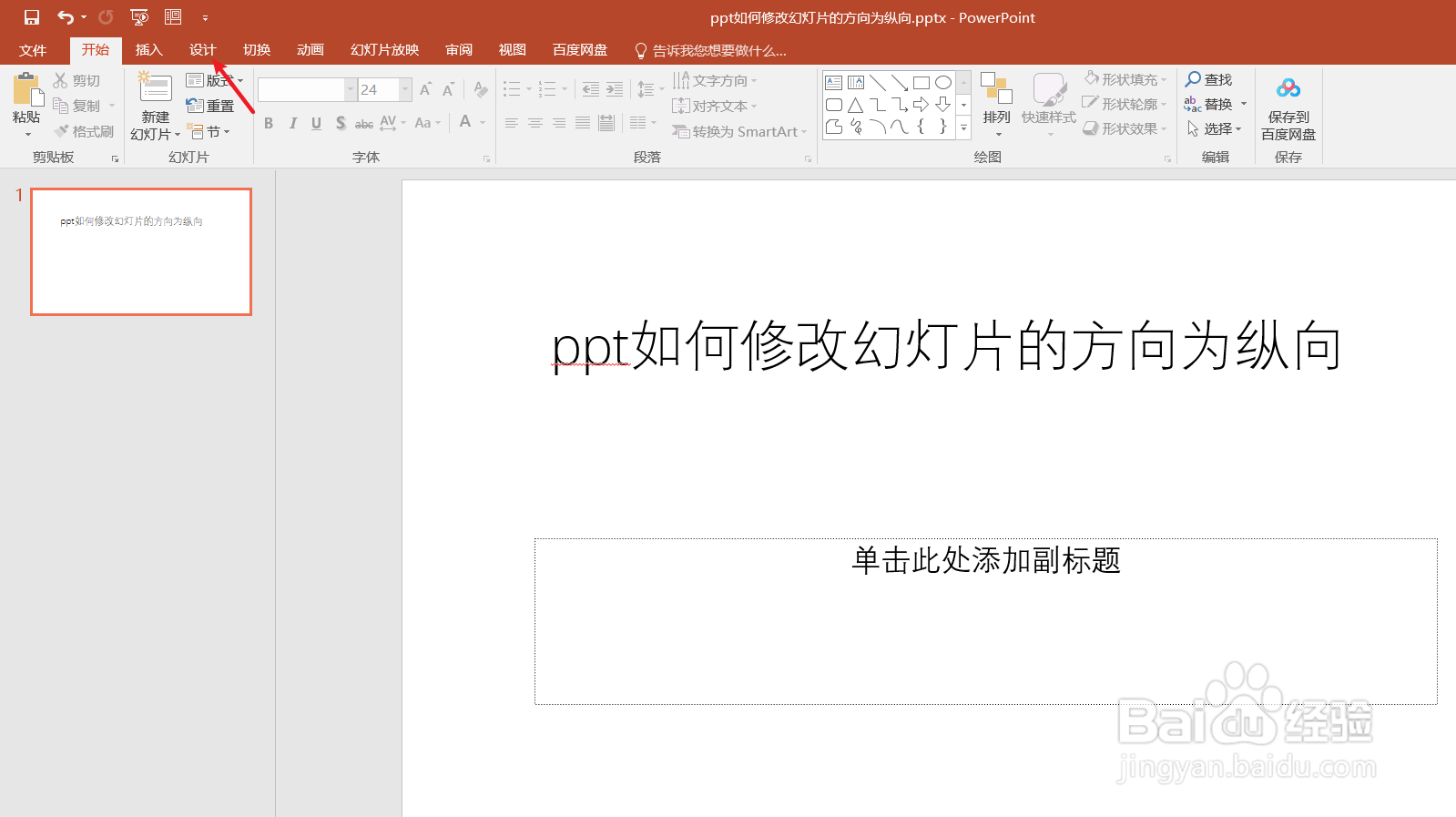
3、在ppt“设计”工具栏中点击“幻灯片大小”-“自定义幻灯片大小”。如下图:

4、在“幻灯片方向”中选择“纵向”,并选择“确保适合”。如下图:
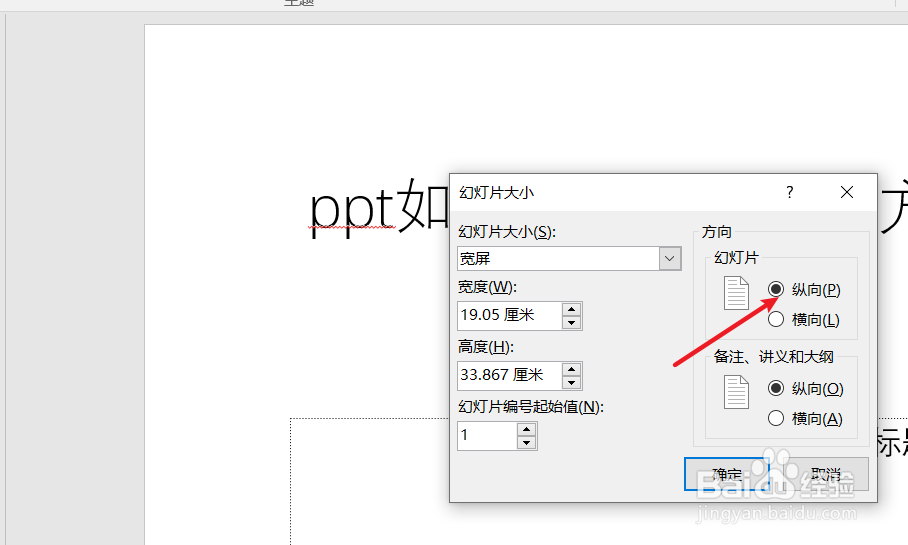

5、最后我们看一下ppt中幻灯片“纵向”效果。如下图:
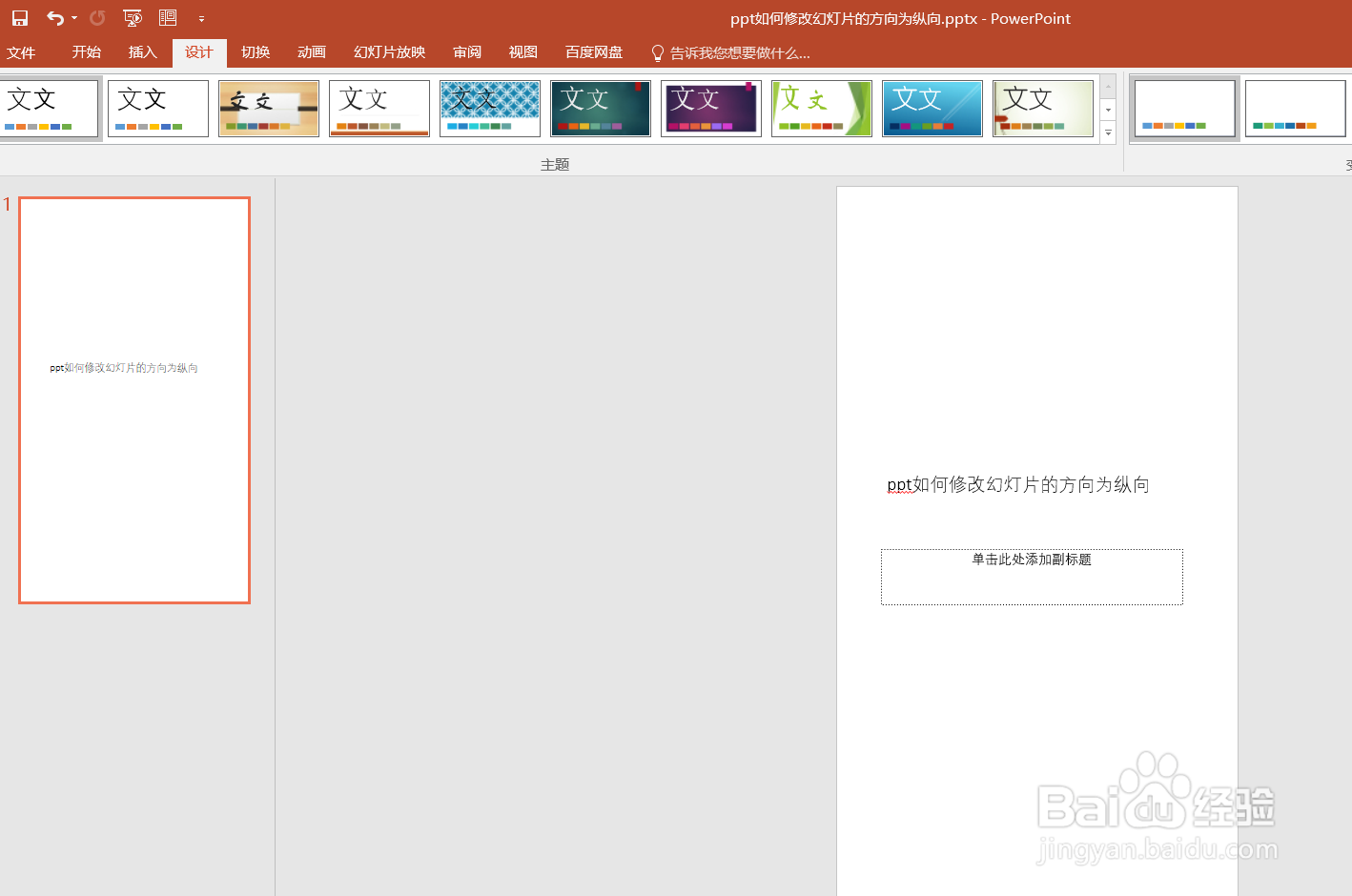
6、总结:ppt如何修改幻灯片的方向为纵向(1)新建一篇ppt(2)点击ppt中“设计”工具栏(3)在ppt“设计”工具栏中点击“幻灯片大小”-“自定义幻灯片大小”(4)在“幻灯片方向”中选择“纵向”,并选择“确保适合”(5)查看ppt中幻灯片“纵向”效果
